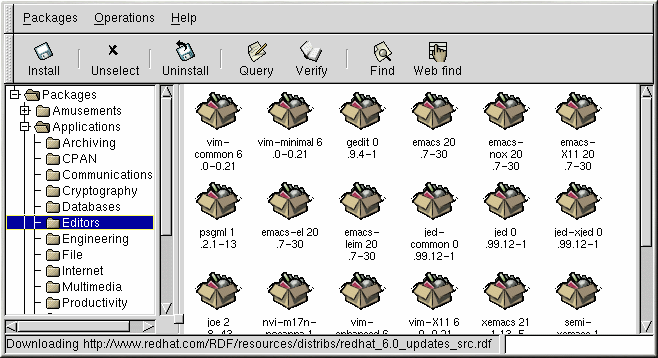Capítulo 18. Gnome-RPM
La Gnome-RPM es una interfaz GUI utilizada para el Administrador Red Hat del sistema (RPM),Red Hat Package Manager). Para más información sobre la tecnología de RPM consulte el Capítulo 17.
Si no quiere utilizar la versión de línea de comandos de RPM, puede usar la Gnome-RPM, una herramienta gráfica que se ejecuta con el sistema X Window. El autor de dicha herramienta es James Henstridge (<james@daa.com.au>); Red Hat ofrece el soporte para el RPM 3.0 y Daniel Veillard escribió el código adicional rpmfind.
La herramienta Gnome-RPM (también conocida como gnorpm) facilita a los usuarios la utilización de la tecnología RPM y representa una interfaz accesible para todos.
La Gnome-RPM se adapta perfectamente al entorno de uno de los escritorios gráficos del sistema X Window, GNOME, que ofrece el sistema Red Hat Linux.
Esta herramienta le permite llevar a cabo las siguientes tareas:
instalar paquetes RPM
desinstalar paquetes RPM
actualizar paquetes RPM
encontrar paquetes nuevos RPM
preguntar a los paquetes RPM
verificar paquetes RPM
La interfaz Gnome-RPM contiene un menú, una bara de herramientas y una ventana en la que se pueden ver los paquetes actualmente instalados.
Para llevar a cabo una de las tareas con la Gnome-RPM, primero seleccione los paquetes y luego elija el tipo de operación que desea realizar ya sea presionando uno de los botones de la barra de herramientas, usando el menú o pulsando el botón derecho del ratón.
La instalación de paquetes sitúa todos los componentes de ese paquete en el lugar apropiado del sistema.
Por el contrario, la desinstalación de un paquete elimina todos los componentes de dicho paquete excepto los ficheros de configuración que haya modificado.
La actualización de un paquete instala la nueva versión y desinstala las versiones previamente instaladas.
También puede utilizar la opción Web find para buscar en Internet nuevos paquetes. Así mismo, puede utilizar la herramienta Gnome-RPM para que encuentre distribuciones particulares cuando desee buscar dichos paquetes. (En este caso, si su conexión es lenta, le llevará bastante tiempo). Para más información, vea la la sección de nombre Configuración.
 | Nota |
|---|---|
Tenga cuidado cuando use el Web find porqur no existe ninguna manera de verificar la integridad de muchos paquetes que se encuentran disponibles en la red. Antes de instalar paquetes, infórmese sobre su integridad. Red Hat no soporta los paquetes que no han sido producidos por Red Hat. Para mayor información sobre la veracidad de los paquetes consulte la la sección de nombre Verificación de paquetes. |
Todas estas operaciones también se pueden llevar a cabo con RPM utilizando la línea de comandos de la shell. Sin embargo, la naturaleza gráfica de la herramienta Gnome-RPM facilita la realización de estas operaciones. La Gnome-RPM muestra los paquetes de diversas maneras. Para mayor imformación sobre la utilización de los filtros para identificar paquetes, consulte la la sección de nombre Instalar paquetes nuevos.
Puede instalar, actualizar, verificar o desinstalar varios paquetes e incluso preguntar a varios paquetes a la vez con un simple click. Debido a que la herramienta Gnome-RPM se encuentra en el escritorio GNOME, puede llevar a cabo estas mismas tareas utilizando el Administrador de ficheros GNOME.
Arranque de la herramienta Gnome-RPM
Para arrancar la Gnome-RPM, use uno de los siguientas métodos:
En el escritorio GNOME, haga click en el Main Menu Button (en el panel) => Programs => System => GnoRPM
En el escritorio KDE, vaya al Main Menu (en el panel) => Programs => System => GnoRPM
En la línea de comandos, teclee gnorpm &
Verá la ventana principal de la Gnome-RPM (como se muestra en el Figura 18-1).
 | Nota |
|---|---|
Si desea instalar, actualizar o desinstalr paquetes debe de ser usuario root, también conocido como superusuario. La manera más fácil para serlo es teclear en la línea de comandos de la shell el comando su y luego pulsar Enter. Por último, escriba la contraseña de root.Para preguntar y verificar paquetes no necesita ser root. |
La interfaz Gnome-RPM consiste en lo siguiente:
La pantalla de los paquetes —, a la izquierda de la pantalla, le permite buscar y seleccionar paquetes en su sistema.
La ventana —, a la derecha del panel de los paquetes, le muestra los contenidos de las carpetas del panel.
La barra de herramientas — que se encuentra en la parte de abajo de la pantalla y del panel, muestra las herramientas gráficas del paquete.
El menú — que está situado debajo de la barra de herramientas contiene comandos de texto así como pantallas de ayuda, preferencias y otras.
La barra de estado —, situada debajo del panel y de las ventanas, muestra el número total de los paquetes seleccionados.